Проверка скорости Интернет
SpeedTest
Что такое мегабит и мегабайт?
Еще со времен небольшой распространенности интернета в нашем городе и низкой скорости на безлимитных тарифах (64-256 Кбит/с) пользователей волновал вопрос «Почему я плачу за 128 килобит, а скачивается всего 10?». Ответ на этот вопрос довольно прост – килобиты и килобайты это разные единицы измерения, о чем многие не догадываются. Так, бит это минимальная единица передачи информации, которая может пребывать только в двух состояниях (логические «да» или «нет», в компьютерных системах имеющие значение «1» или «0»), байтом же называется совокупность восьми бит, также иногда называемая «октет» (от латинского octo, что означает «восемь», в виду того, что длина байта за историю развития компьютерных систем не всегда была равна этому числу). Килобайтом называется объем информации, равный 1024 байтам (от латинского kilo – тысяча), мегабайтом – объем 1 048 576 (от латинского mega – миллион). |
Соответственно вышеизложенному, для того, чтобы посчитать скорость скачивания в мегабайтах/с, надо разделить количество мегабит/с на 8. Таким образом, при скорости соединения в 20 Мбит/с вы получите (в идеальных условиях) 20 / 8 = 2,5 Мбайт/с.
Как измерить скорость соединения с Интернет?
На сегодняшний день существует множество сервисов для проверки скорости соединения. Рассмотрим 2 основных типа.
- Сервисы, измеряющие скорость доставки файла определенного объема до адресата (как правило, объем файла неизменен). Простой в реализации метод, однако, уровень погрешности измерения может достигать 50 и выше процентов (чуть ниже о том, почему это происходит).
 Проверка исходящей скорости невозможна.
Проверка исходящей скорости невозможна. - Интеллектуальные сервисы, выдающие вердикт на основании нескольких параметров. Рассмотрим на примере популярнейшего speedtest.net. После выбора точки, соединение с которой вы хотите проверить, посылается специальная команда “ping”, которая проверяет время отклика (в миллисекундах) от удаленной машины (это может быть как компьютер рядового пользователя Интернет, так и сервер крупного провайдера). После этого формируются небольшие пакеты данных для определения объема информации, способной быть переданной примерно за 10 секунд. Далее происходит уже непосредственно измерение скорости.
Почему данные измерений могут меняться?
На скорость соединения могут влиять множество параметров, идеальным можно считать только соединение между двумя компьютерами на расстоянии в метр, да и то с оговорками. Простой пример – вечером начинает «тормозить» фильм онлайн. Рассмотрим его. Допустим, скорость вашего соединения 10 Мбит/с и вы соединяетесь с сервером, хранящим видео.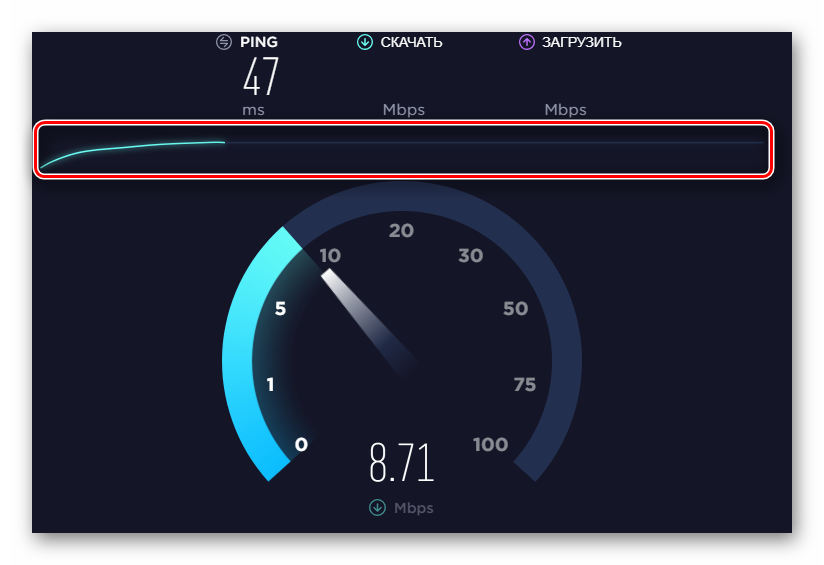
То же относится и к сервисам проверки скорости – результат может (и будет) меняться в зависимости от загруженности каналов, используемого оборудования, расстояния между точками проверки и пр. Если вы сомневаетесь в скорости соединения (постоянно низкое), пожалуйста, для более точных результатов проведите 5-10 проверок в разное время суток. Не забывайте во время проверок отключать все приложения, которые могут повлиять на качество замера, т.е. браузеры, торрент- и другие P2P-клиенты, клиенты ICQ и пр.
Как проверить скорость интернета на компьютере? Как проверить скорость интернет соединения с помощью speedtest.
 net?
net?Каждый в наше время уже знает, что такое интернет и многие им постоянно пользуются. С каждым днем все больше компьютеров подключается к этой огромной всемирной паутине.
Долгие годы подключиться к интернету была возможность только с помощью кабеля витой пары. В то время интернет был еще роскошью, и в большинстве случаев скорость интернета была очень низкой. После появления хоть какой-то конкуренции на этом рынке, люди стали интересоваться, какая скорость интернета у другого провайдера.
Проводной интернет сейчас доступен практически в каждом доме крупного города и предоставляемая скорость интернет соединения
Как проверить скорость интернета? | Видео урок
Сейчас все большую популярность приобретает мобильный интернет и именно здесь пользователей кроме стоимости еще интересует и скорость соединения интернета.
Заявленная провайдером и фактическая скорость скачивания не всегда совпадают. Пользователи постоянно хотят проверить скорость интернета, но не всегда знают, как проверить скорость интернета на компьютере. Для этих целей создано уже немало сайтов, которые могут провести не только тест скорости интернета, но и показать другую интересную информацию, такую как используемый браузер, операционную систему, IP адрес и еще кое-что, а также показать ваше местоположение на карте.
Не все сервисы позволяющие провести тестирование скорости интернета показывают реальную скорость вашего соединения. Тут задействовано очень много различных факторов, от занятости вашего канала в данный момент, до выбранного сервера для тестирования скорости. На большинстве таких сайтов вы увидите, что скорость вашего интернета намного меньше той, которую вы ожидали. Но среди всего разнообразия этих сайтов есть один, известный как speed test net, который показывает самые реальные данные тестирования и позволяет провести многократное тестирование вашей скорости интернет соединения, предлагая поменять сервер для нового теста. Именно этот сервис мы сейчас и рассмотрим более подробно.
Именно этот сервис мы сейчас и рассмотрим более подробно.
Для начала тестирования скорости интернета необходимо зайти на сайт www.speedtest.net. После загрузки страницы сразу же предлагается начать тестирование скорости.
Тут нет необходимости производить какие-либо настройки. Все, что нужно сделать, это нажать на кнопку «Начать проверку». Тест на скорость интернет соединения очень красиво визуально оформлен, показывая в картинках каждое выполняемое действие. По завершению теста будет выдан полученный результат. При желании на отображаемой карте можно выбрать любую точку, которая показывает отдельный сервер, для проведения теста именно с ним.
После окончания проверки скорости интернета можно повторить тест с тем же сервером или выбрать другой сервер. Также полученный результат можно получить в виде отдельной картинки, ссылка на которую предоставляется при нажатии на кнопку «Поделиться результатом». Можно получить как прямую ссылку на картинку, так и код для вставки картинки с результатом на форум.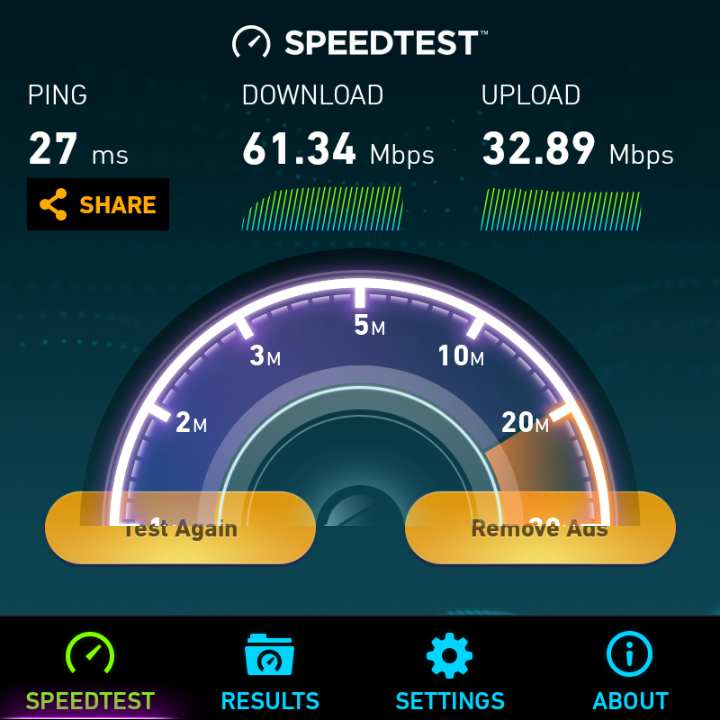
В интернете предлагается пользователям для пользования и создания своих сайтов много вариантов различных серверов, но самым быстрым всегда был и будет выделенный сервер цены на которые всегда можно найти на сайте www.di-net.ru.
Также статьи на сайте chajnikam.ru:
Какой хостинг выбрать для блога?
Регистрация хостинга в timeweb ru
Регистрация хостинга в hostia
Как сделать веб сайт самостоятельно?
Найти:
Интернет
Общение в Интернете
Компьютер
Обработка видео
Обработка фотографий
Работа с VirtualDub
Работа с PDF
Microsoft Word
AutoCAD
Видео уроки
Создание сайта
Hi Tech
Разное
Обучающие материалы
Покупки на AliExpress
Покупки на GearBest
Мобильные телефоны
Содержание
Кондиционер кассетный Gree kfr 120 tw.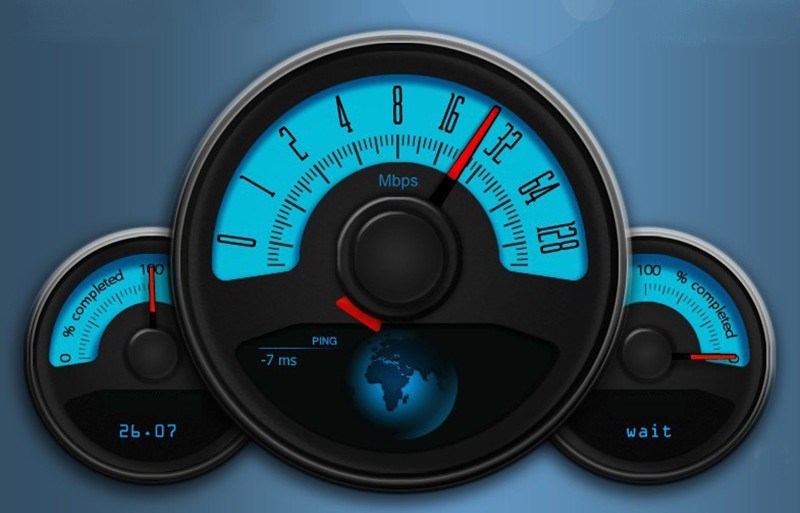 Коды ошибок на кассетные кондиционеры Gree.
Коды ошибок на кассетные кондиционеры Gree.
Как узнать, получаете ли вы ту скорость Интернета, за которую платите
Домашнее подключение к Интернету стало для большинства из нас жизненно необходимым. Но получаете ли вы все, за что платите?
Я специалист по информационным технологиям. И в этой статье я объясню, как протестировать ваш интернет, чтобы убедиться, что вы получаете скорость, соответствующую вашему ежемесячному счету, и рассмотрю факторы, влияющие на производительность вашего интернета.
Выполните следующие действия, чтобы узнать, получаете ли вы Интернет, за который платите:- Проведите тест скорости
- Проверьте свой счет за Интернет
- Позвоните своему интернет-провайдеру
- Проверка других факторов, которые могут влиять на скорость Интернета
Первый шаг — измерить, насколько быстро работает ваш Интернет.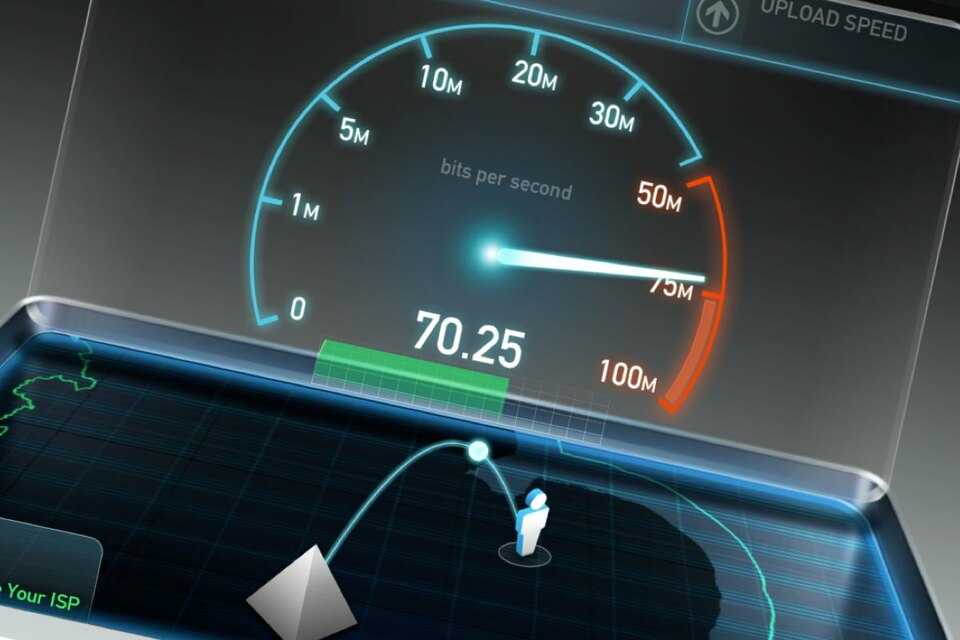 Вы можете сделать это бесплатно, проведя тест скорости.
Вы можете сделать это бесплатно, проведя тест скорости.
Тест скорости определяет ваше местоположение и местоположение ближайшего к вам сервера. Он отправляет эхо-запрос на сервер, чтобы определить, сколько времени потребуется, чтобы эхо-запрос достиг сервера. Он будет измерять две вещи: скорость загрузки , которая представляет собой скорость, с которой сервер отправляет вам данные, и скорость загрузки , которая представляет собой скорость, с которой данные отправляются с ваших устройств в Интернет.
Вот несколько сервисов, которые я протестировал сам.
Тест скоростиSpeedtest — это бесплатный и простой способ проверить скорость вашего интернета. Запустите сканирование с помощью устройств, подключенных к Интернету, и Speedtest сообщит о скорости вашего соединения. Зайдите на сайт и нажмите «Перейти», чтобы запустить тест.
Fast.com Fast.com — еще один сайт, который можно использовать для проверки скорости. Тест начинается, как только вы попадаете на сайт.
Тест начинается, как только вы попадаете на сайт.
mLab — еще один сайт для тестирования скорости. Они имеют открытый исходный код и обеспечивают более полный анализ скорости вашего соединения.
Интернет-провайдерБольшинство интернет-провайдеров (ISP) имеют свои собственные тесты скорости. Посетите веб-сайт вашего интернет-провайдера, чтобы узнать, предлагают ли они тест. Вот несколько ссылок на страницы тестирования скорости нескольких популярных компаний:
- Xfinity
- Спектр
- АТ&Т
Определив скорость, которую вы получаете, сравните ее с вашим последним счетом за Интернет. Если вы обнаружите, что ваша скорость сильно отличается от той, которую вы должны получать, позвоните в компанию.
Реклама
Имейте в виду, что скорость, указанная вашим интернет-провайдером, является максимальной. Большинство клиентов не получат максимальную скорость, но она должна быть близка. Если существует существенная разница между тем, что вы получаете, и тем, что вы должны получать, ваш интернет-провайдер может решить проблему за вас.
Большинство клиентов не получат максимальную скорость, но она должна быть близка. Если существует существенная разница между тем, что вы получаете, и тем, что вы должны получать, ваш интернет-провайдер может решить проблему за вас.
Ваш интернет-провайдер не всегда виноват в том, что скорость ниже обещанной. Вот некоторые факторы, которые могут привести к замедлению вашего интернет-соединения.
Тип подключенияВ большинстве домов есть сочетание проводных и беспроводных устройств. Проводное соединение всегда будет быстрее, чем беспроводное. По возможности подключайте свои устройства к проводному соединению.
В некоторых домах, особенно в новых, кабели Ethernet проходят по всему дому. Это позволяет подключать такие устройства, как смарт-телевизор, видеоигры, смарт-устройства, компьютеры и другое оборудование. Если вы строите новый дом, рассмотрите возможность прокладки кабелей во все комнаты во время строительства. Если у вас нет существующих линий, вы можете запустить их самостоятельно, но это может быть дорого и отнимать много времени.
Если у вас нет существующих линий, вы можете запустить их самостоятельно, но это может быть дорого и отнимать много времени.
Если вы не хотите прокладывать кабели, вы можете использовать беспроводную связь для подключения всех ваших устройств. Убедитесь, что у вас есть хороший беспроводной маршрутизатор, и подумайте о ячеистой системе, которая добавляет в вашу сеть «расширители» для лучшего соединения. Ячеистая сеть — это набор устройств, которые ведут себя как единая беспроводная сеть, поэтому в вашем доме есть несколько источников Wi-Fi.
Если ваши устройства расположены далеко от беспроводного маршрутизатора, у вас могут возникнуть проблемы с производительностью и подключением. Использование ячеистой системы идеально подходит для больших или даже небольших домов, где вы не получаете сильный сигнал Wi-Fi.
Сетевой трафик Игры и потоковая передача требуют большой пропускной способности. То, как ваш интернет-провайдер распространяет свои услуги среди клиентов, также является важным фактором.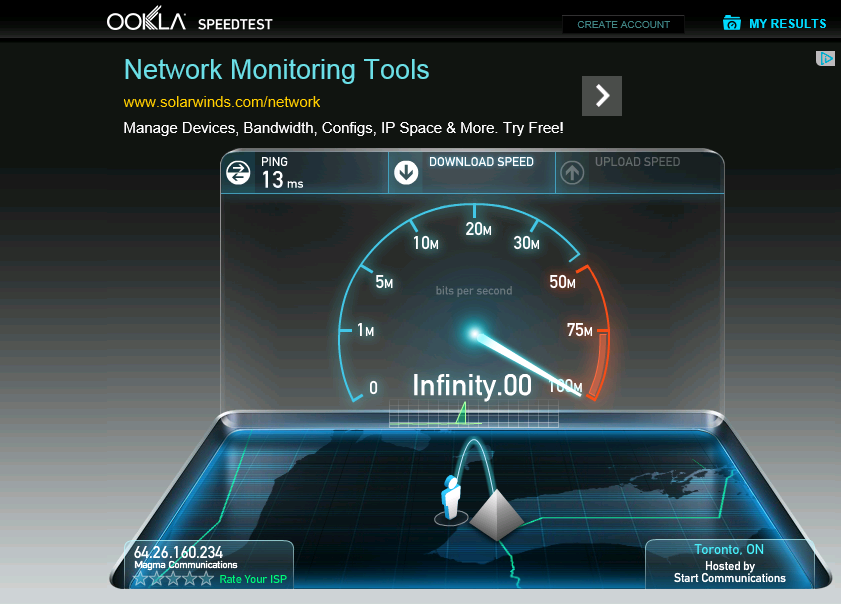 Большинство бытовых широкополосных услуг имеют общую полосу пропускания, поэтому сетевой трафик в любой момент времени может влиять на вашу скорость.
Большинство бытовых широкополосных услуг имеют общую полосу пропускания, поэтому сетевой трафик в любой момент времени может влиять на вашу скорость.
Другие устройства в вашем доме могут создавать помехи для вашей беспроводной сети. К ним относятся радионяни, устройства Bluetooth, рации, микроволновые печи, люминесцентные лампы, беспроводные камеры видеонаблюдения, радарные детекторы движения, аналоговые аудиосистемы и даже Wi-Fi вашего соседа. Попробуйте расположить маршрутизатор вдали от таких устройств.
Возраст оборудованияДругим фактором, определяющим вашу скорость, является возраст вашего оборудования. Если у вас есть старые компьютеры, планшеты, телефоны и ноутбуки, они могут не получить такое же быстрое соединение, как новое оборудование с обновленными сетевыми адаптерами и другим оборудованием. Старое оборудование в вашей сети также может снизить скорость ваших новых устройств.
Расположение маршрутизатора Постарайтесь расположить маршрутизатор в центральном месте, свободном от помех от других устройств в вашем доме. Не устанавливайте маршрутизатор в ограниченном пространстве, например в шкафу или шкафу.
Не устанавливайте маршрутизатор в ограниченном пространстве, например в шкафу или шкафу.
Реклама
Ваш домДома с большим количеством кирпича, металла, толстого дерева и бетона могут блокировать беспроводной сигнал. Сигналы могут быть ослаблены при прохождении сквозь стены. У нас есть несколько способов улучшить сигнал Wi-Fi здесь.
ВирусыВирусы и другие вредоносные программы также могут отрицательно сказаться на вашей скорости. Если ваш компьютер или другое устройство заражено, вредоносное ПО может подключиться к Интернету без вашего ведома и использовать вашу пропускную способность. Важно, чтобы на ваших компьютерах, ноутбуках и мобильных устройствах была установлена качественная антивирусная программа, чтобы предотвратить заражение.
Заключительные мысли Теперь, когда вы определили, получаете ли вы скорость интернета, за которую платите, вам может быть интересно, есть ли способы сократить расходы. Вот несколько способов уменьшить ваш счет за Интернет:
Вот несколько способов уменьшить ваш счет за Интернет:
- Переход к новому провайдеру: При подписке на новую услугу вы часто получаете рекламное предложение, срок действия которого обычно истекает через год. А потом ставки растут. (Существуют также авансовые платежи за установку, хотя некоторые провайдеры отказываются от этой платы для новых клиентов.) Вы также можете позвонить своему текущему провайдеру с предложением конкурента, чтобы узнать, соответствуют ли они ему.
- Купите собственный модем: Если вам нужен кабельный модем для подключения, часто взимается ежемесячная арендная плата. Вы можете избежать этой платы, купив собственный кабельный модем. Скорее всего, он окупится всего за несколько месяцев.
Как проверить скорость Интернета, чтобы убедиться, что вы получаете то, за что платите
Все мы знаем о боли «медленного» Интернета: видео буферизуется, загрузка занимает много времени, а загрузка одной страницы может занять целую вечность. Мы задаемся вопросом, является ли это нашим браузером, нашим устройством или веб-сайтом, который мы посещаем.
Мы задаемся вопросом, является ли это нашим браузером, нашим устройством или веб-сайтом, который мы посещаем.
Это может быть ваш сигнал Wi-Fi. Беспроводные сети печально известны проблемами с подключением. Коснитесь или щелкните, чтобы узнать, как навсегда увеличить покрытие Wi-Fi, включая изменение канала маршрутизатора, что почти никто не делает.
Говоря об этом, ваш маршрутизатор или модем также может быть виновником. У вас может возникнуть соблазн отключить свой и снова подключить его, но это ошибка. Коснитесь или щелкните здесь, чтобы узнать, как технические специалисты перезагружают свои маршрутизаторы, где терпение может окупиться более надежным сигналом.
Кроме того, как вы можете точно определить проблему? Ваш первый шаг — проверить скорость соединения. После этого сравните результаты теста со скоростью, заявленной вашим интернет-провайдером.
Примечание: Прежде чем проверять скорость интернета, убедитесь, что никто в вашей домашней сети не выполняет задачи, требующие пропускной способности, такие как загрузка или обмен файлами, потоковое видео, игры и т.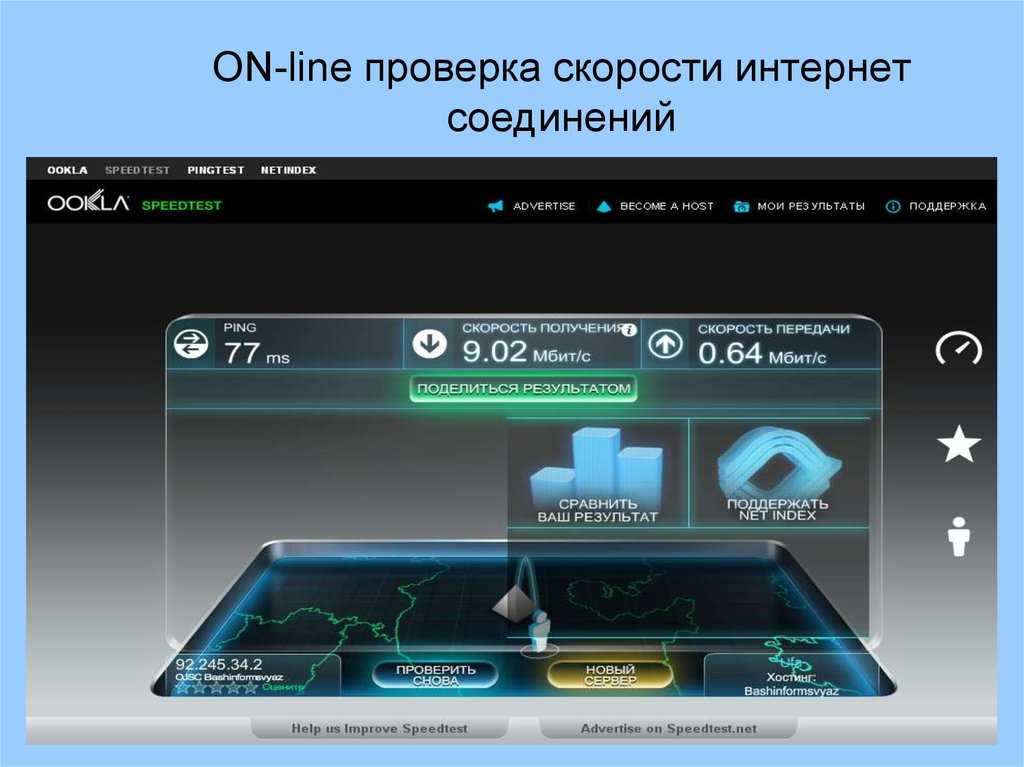 д. Вы не хотите, чтобы какие-либо действия искажали результаты.
д. Вы не хотите, чтобы какие-либо действия искажали результаты.
Измерение скорости интернета
Скорость Интернета обычно измеряется в «мегабитах в секунду» или Мбит/с. Каждый провайдер обещает разные уровни скорости интернета. Как правило, чем дороже тарифный план, тем быстрее должен быть ваш интернет.
1–3 Мбит/с – достаточно для просмотра веб-страниц, электронной почты, социальных сетей, случайных онлайн-игр (если вы не возражаете против некоторой задержки) и электронной почты. Однако это не идеально для потокового видео.
3–4 Мбит/с – это минимальная скорость для стандартной потоковой передачи видео с таких сервисов, как Netflix. Этой скорости может быть достаточно для семьи с одним компьютером, но со всем HD-контентом, доступным в Интернете прямо сейчас, вы должны ожидать постоянной буферизации видео.
5–10 Мбит/с – Netflix рекомендует скорость не менее 5 Мбит/с для одного HD-потока, и вы удвоите это значение для двух одновременных HD-потоков.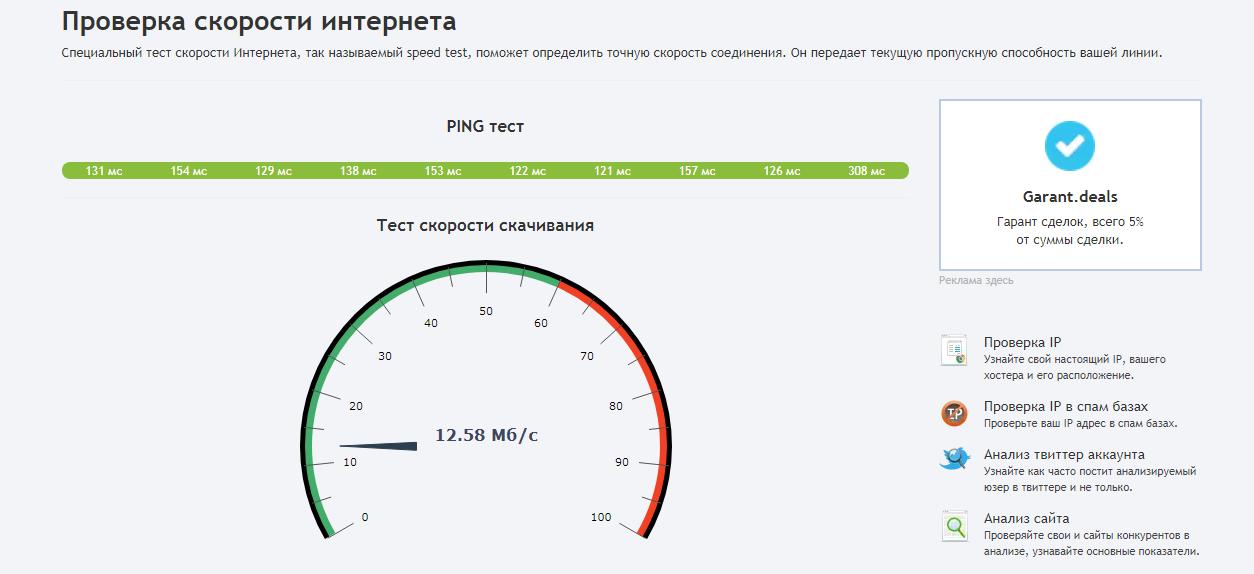 Хотя это базовая скорость, необходимая для HD-контента, она все же может привести к буферизации, особенно если у вас есть несколько подключенных гаджетов.
Хотя это базовая скорость, необходимая для HD-контента, она все же может привести к буферизации, особенно если у вас есть несколько подключенных гаджетов.
10–20 Мбит/с – это минимальная скорость для постоянного и надежного подключения к Интернету. Если вы постоянно загружаете файлы из Интернета и облачных хранилищ, приобретите план с заявленной скоростью как минимум.
20 Мбит/с и выше – Теперь поговорим. Домохозяйства с несколькими компьютерами и гаджетами, службами потокового видео, интеллектуальными устройствами и одновременными пользователями должны стремиться к плану не менее 20 Мбит/с.
Службы, которые проверяют скорость интернета
Теперь, когда вы знаете, какая скорость интернета требуется для определенных действий, пришло время проверить вашу фактическую пропускную способность и сравнить ее со скоростью, которую вы должны получить. Вот самые популярные сайты для использования. Рекомендуется провести тест на нескольких сайтах.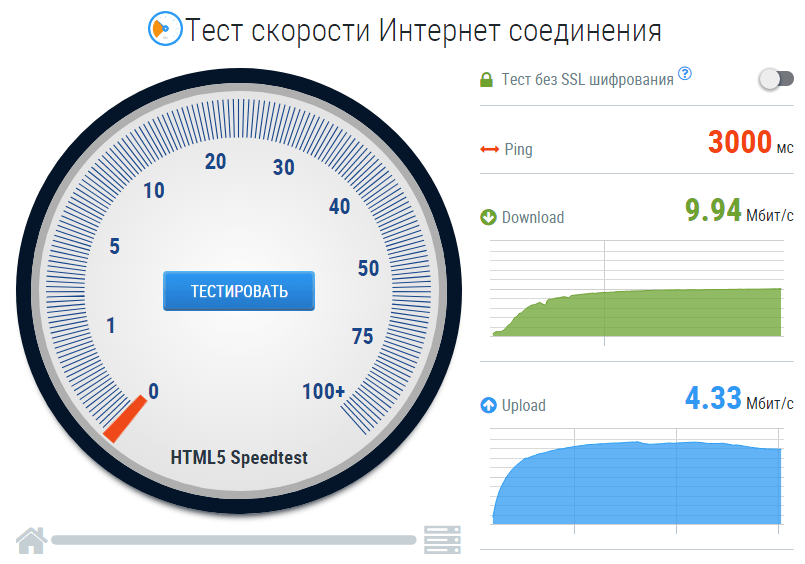 Ваш пробег может отличаться.
Ваш пробег может отличаться.
Сравните полученные результаты со скоростью, которую обещает вам ваш интернет-провайдер. Обязательно запустите несколько тестов в течение нескольких дней в разное время. Запишите результаты, чтобы не забыть. Это даст вам общую картину скорости вашего соединения.
Вы также можете найти определенные периоды, когда он замедляется, в зависимости от перегрузки сети в вашем регионе. Это особенно верно, если многие из ваших соседей работают из дома и используют пропускную способность для видеоконференций или потоковых презентаций.
СВЯЗАННЫЕ: Компьютер Windows барахлит? Коснитесь или щелкните, чтобы открыть семь самодельных инструментов, которые можно использовать для диагностики проблемы.
Speedtest от Ookla
Одним из самых известных доступных сервисов тестирования скорости интернета является Speedtest от Ookla . Эта служба может измерять отклик вашего соединения на пинг, а также скорость загрузки и выгрузки с удаленного сервера.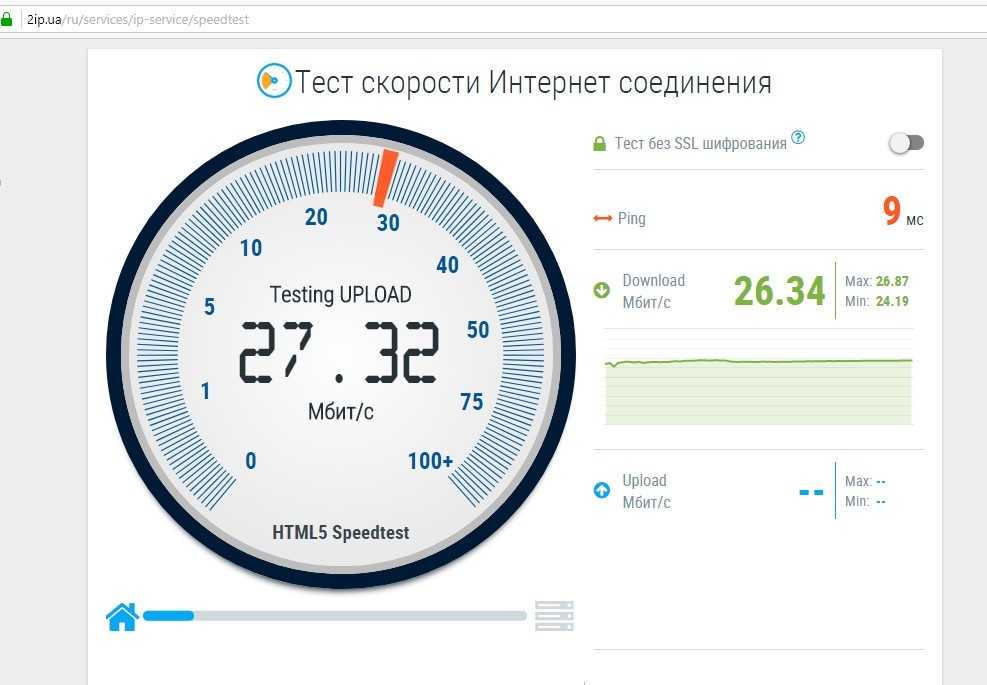
Что касается скоростей загрузки и выгрузки, измерения даны в битах в секунду. Чем выше число, тем лучше. Скорость загрузки обычно намного выше, чем скорость загрузки.
Коснитесь или щелкните здесь, чтобы попробовать Ookla Speedtest сейчас .
Fast.com
У Netflix есть тест скорости интернета под названием Fast.com . Fast.com полностью основан на браузере, поэтому вам не нужно загружать приложение или программу. Просто укажите в своем веб-браузере или мобильном браузере Fast.com, и тест автоматически запустится и покажет вашу скорость загрузки, когда он будет выполнен.
Для получения дополнительных сведений о подключении коснитесь или щелкните поле «Показать дополнительную информацию». Это покажет вашу задержку, скорость загрузки и серверы, используемые для теста.
SpeedOf.Me
Еще один отличный онлайн-тест скорости — SpeedOf.Me . Что хорошего в этом инструменте, так это график в реальном времени, который отслеживает колебания скорости во время выполнения теста. Он также может предоставить вам графическую историю всех проведенных вами тестов для сравнения.
Он также может предоставить вам графическую историю всех проведенных вами тестов для сравнения.
Нажмите здесь, чтобы попробовать SpeedOf.Me сейчас .
Другие тесты, которые вы можете попробовать
Вы также можете получить доступ к тестам скорости прямо в поисковой системе по вашему выбору. Например, выполните поиск по ключевым словам «тест скорости» в Google, и первое попадание покажет собственный инструмент Google для проверки скорости.
Та же служба доступна в Bing. Просто выполните поиск «тест скорости» через Bing, и первым результатом будет удобный инструмент скорости интернета в стиле спидометра, который измеряет отклик на пинг, а также скорость загрузки и выгрузки.
Советы для получения более точных результатов
При наличии возможности всегда используйте проводное соединение для получения более точных и последовательных результатов. Почему? Виновником ваших более медленных скоростей может быть ваше соединение Wi-Fi, а не само соединение вашего интернет-провайдера.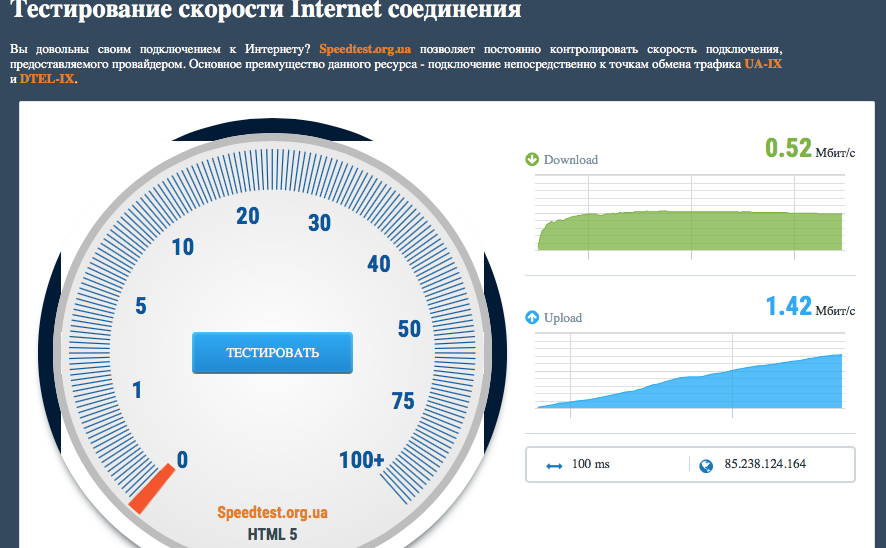
Проведите несколько тестов, и если средний результат отличается всего на 5–10 Мбит/с, это должно быть терпимо. Такие факторы, как загруженность в часы пик и удаленность от аппаратного ретранслятора, будут способствовать небольшим колебаниям вашей скорости. (Для большей точности вы можете отключить радиомодули Wi-Fi во время проводных тестов.)
Если ваши проводные результаты намного ниже заявленных, разница составляет от 20 до 30 Мбит/с, возможно, что-то еще происходит.
Сначала проверьте свое оборудование и убедитесь, что оно совместимо с рекомендациями вашего провайдера. Например, старые модемы DOCSIS 2.0 не могут развивать скорость выше 38 Мбит/с. Если у вас тарифный план 50 Мбит/с и выше, лучше обновите модем до DOCSIS 3.0 или 3.1.
Что делать, если у вас уже есть более новое оборудование, но вы по-прежнему видите скорости ниже заявленных? Затем проверьте свою сеть на наличие неавторизованных устройств, которые могут украсть вашу пропускную способность.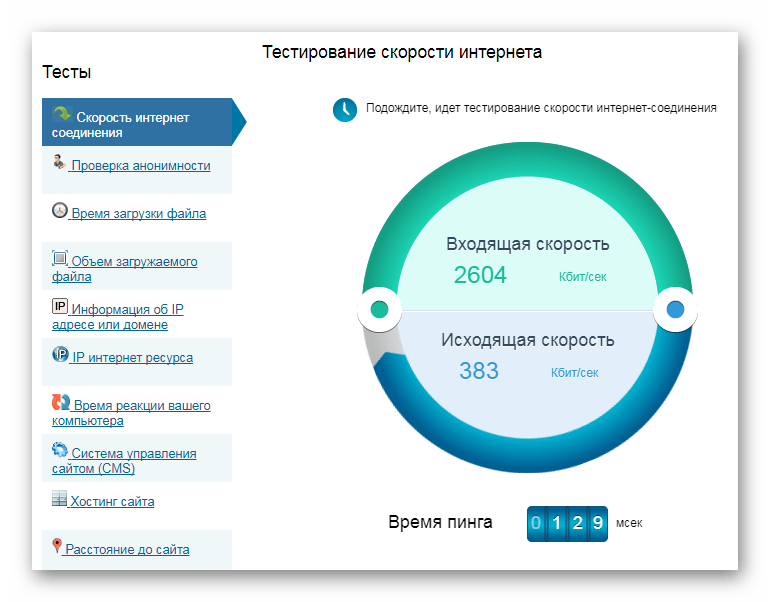
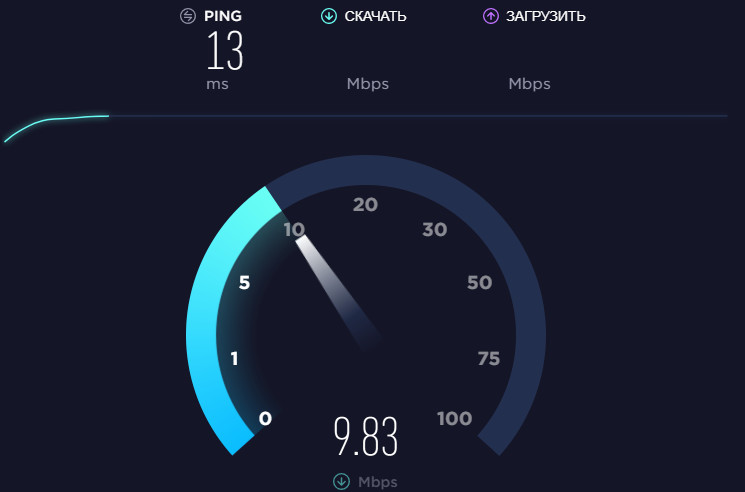 Проверка исходящей скорости невозможна.
Проверка исходящей скорости невозможна.
Ваш комментарий будет первым